WorkingFolderはWebブラウザーで利用することもできます。
無料のアプリケーション「DocuWorksViewerLight9」をインストールしてあるパソコンであればDocuWors9が無くてもDocuWorks文書をWebブラウザーで確認することができます。
DocuWorksViewerLight9 ダウンロードページはこちら
■WebブラウザーでDocuWorks文書にアクセスする
WebブラウザーでWorkingFolderのログインページを開き、ID・パスワードを入力しログインします。
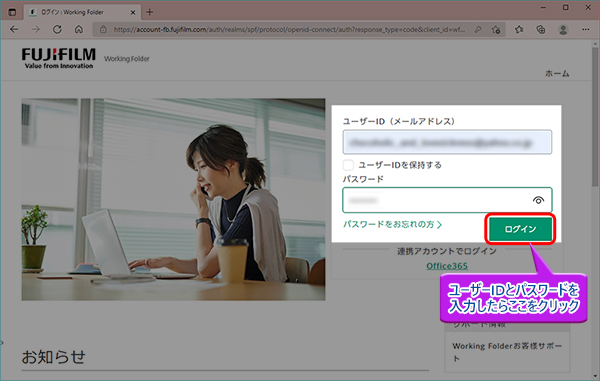
ログインが完了するとWorkingFolderのページが表示されます。
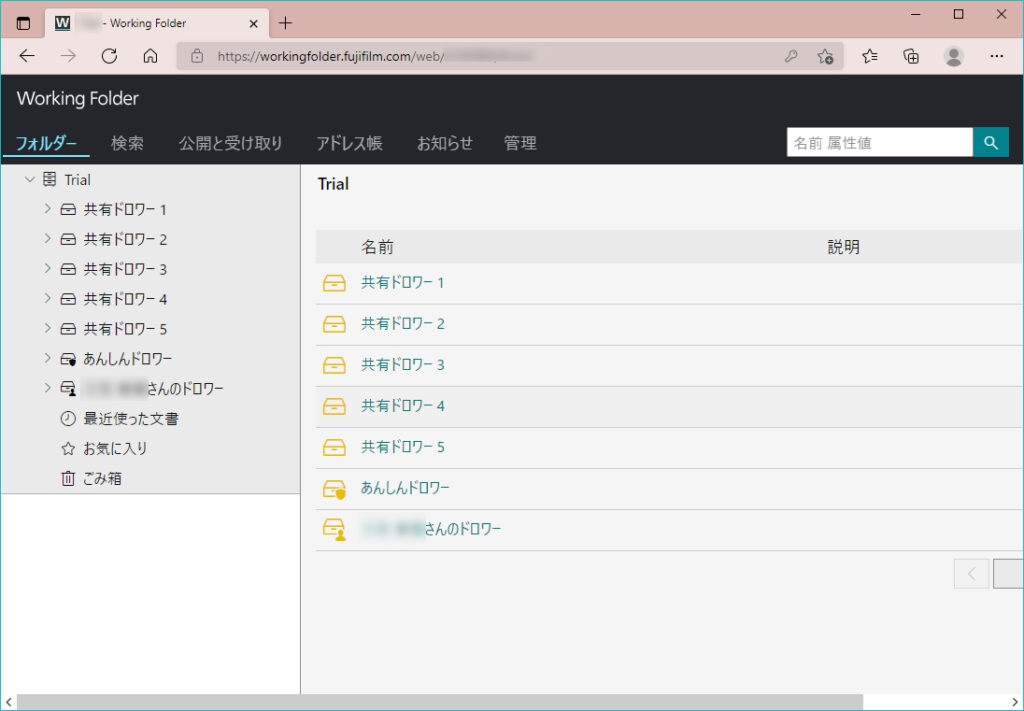
WorkingFolderは最上層にキャビネットがあり、ドロワー、フォルダという順番の階層構造になっています。
キャビネットは契約ユーザーごとに割り当てられるので、管理者やユーザーが作成することはできません。
ドロワーは管理者が扱うことができ、部門やプロジェクトごとに作成することができます。
フォルダーは一般ユーザーにも作成ができるので、書類や企画事に整理してファイルを保存しましょう。
■DocuWorks文書をダウンロードする
ファイルのあるドロワーをクリックし、フォルダ内の一覧を表示させます。
ダウンロードしたいファイルの操作メニューのアイコンをクリックし、「ダウンロード」をクリックします。
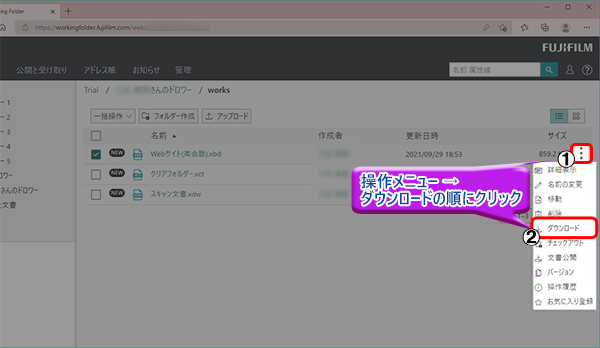
文書が保存されました。
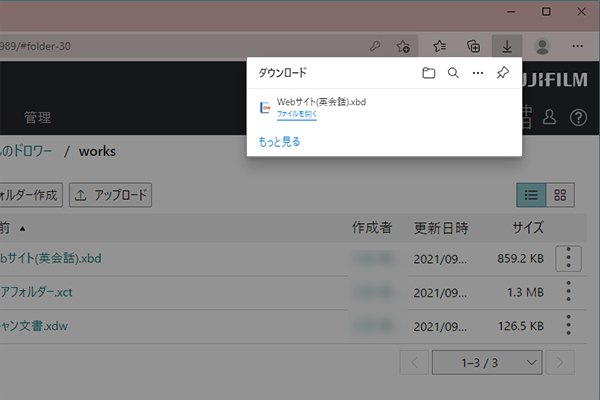
■ファイルをアップロードする方法
webブラウザーからWorkingFolderにファイルをアップロードすることもできます。
アップロードをクリックします。
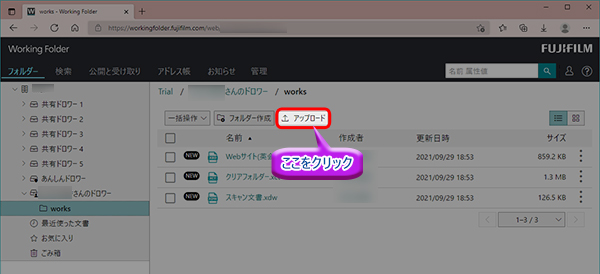
「選択」をクリックし、アップロードしたいファイルを選ぶか、表示されている枠内に直接ファイルをドラッグします。「登録」をクリックすればファイルのアップロードは完了です。
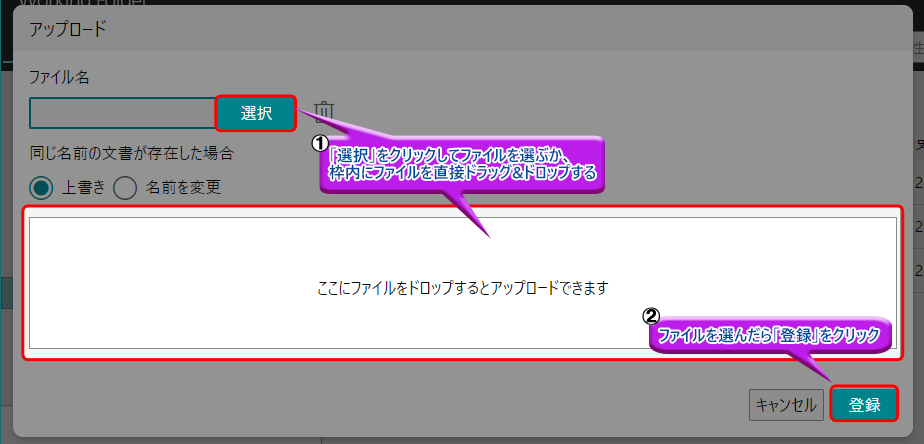
Point WorkingFolderは在宅勤務の強い味方!
働き方改革が推奨され、感染症の流行も長引く昨今、在宅勤務の環境を整える必要に迫られ頭を抱えている中小企業はたくさんあるでしょう。
WorkingFolderにはインターネットの接続環境を整えればどこからでもアクセスできるというメリットがあります。
オフィスと自宅の境界無く自由にアクセスし作業できるようになれば、育児や介護などの理由でやむなく仕事から離れている優秀な人材を雇用するチャンスも出てきます。
また、雇用者側も通勤時間を家族との時間や学習に充てたりできるなど、お互いのメリットをたくさん生み出すことができるようになるでしょう。

